
Нотатки зі спільним доступом на сайті iCloud.com
Ви можете запрошувати інших користувачів до перегляду й редагування нотатки. Після відкриття спільного доступу до нотатки тільки запрошені користувачі зможуть її переглядати та редагувати, навіть якщо інші матимуть посилання.
Коли до нотатки надано доступ іншим користувачам, поруч із нею в списку нотаток відображається значок спільного доступу ![]() , а коли її вибрано, підсвічується кнопка «Переглянути учасників»
, а коли її вибрано, підсвічується кнопка «Переглянути учасників» ![]() .
.
Спільні нотатки
Перейдіть на icloud.com/notes, а потім увійдіть у свій Обліковий запис Apple (за необхідності).
Виберіть або напишіть нотатку, яку хочете оприлюднити.
Якщо список нотаток не відображається, дивіться Відображення папки або списку нотаток у програмі «Нотатки» на сайті iCloud.com.
Торкніться
 на панелі інструментів, а потім додайте електронні адреси або номери телефонів учасників.
на панелі інструментів, а потім додайте електронні адреси або номери телефонів учасників.Виберіть рівень дозволів учасників, а також чи зможуть вони додавати або видаляти інших користувачів, а тоді торкніться «Надати доступ».
У вікні, що відкриється, торкніться «Копіювати посилання», а тоді надішліть посилання учасникам.
Переглядати та редагувати нотатку можуть тільки люди, яких ви запросили.
Примітка. Ви можете запросити людей, використовуючи будь‑яку електронну адресу або номер телефону. Однак учасникам необхідно мати обліковий запис Apple, щоб переглядати й редагувати нотатку.
Керування списком учасників
Власник нотатки може додавати й видаляти учасників, а будь-хто з них може надати доступ іншим користувачам. Учасники можуть вилучити себе зі списку спільного доступу.
Перейдіть на icloud.com/notes, а потім увійдіть у свій обліковий запис Apple (за необхідності).
Виберіть спільну нотатку в списку нотаток.
Якщо список нотаток не відображається, дивіться Відображення папки або списку нотаток у програмі «Нотатки» на сайті iCloud.com.
Торкніться
 , а потім виконайте одну з наведених нижче дій:
, а потім виконайте одну з наведених нижче дій:Додання учасників: торкніться кнопки «Додати людей» унизу списку учасників. Якщо користувачеві надіслано запрошення, але він іще не прийняв його, під його іменем буде написано «Запрошено».
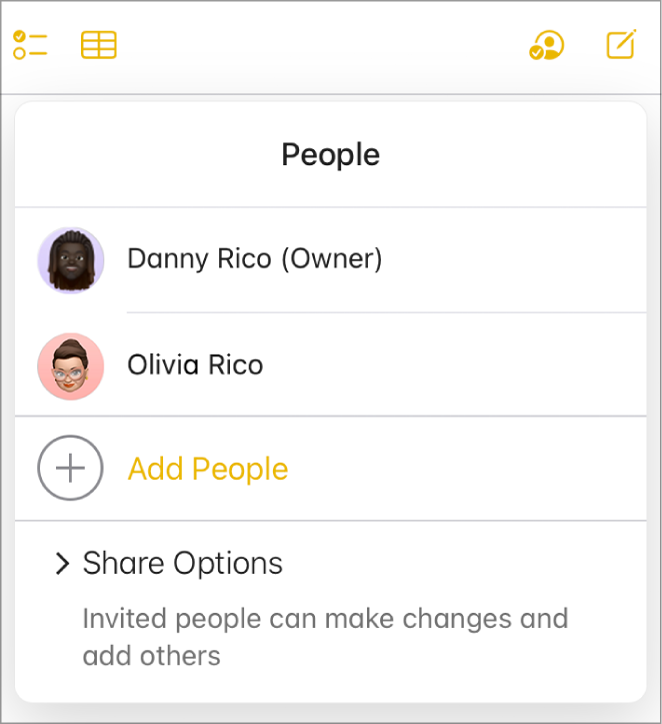
Керування дозволами: виберіть ім’я користувача, торкніться
 і вкажіть, чи дозволено цій особі вносити зміни, чи тільки переглядати. Ви також можете дозволити їй додавати інших користувачів.
і вкажіть, чи дозволено цій особі вносити зміни, чи тільки переглядати. Ви також можете дозволити їй додавати інших користувачів.Вилучення учасників:
 і виберіть пункт «Припинити доступ».
і виберіть пункт «Припинити доступ».
Якщо ви хочете керувати дозволами для нотатки в спільній папці, необхідно налаштувати їх на рівні папки. Торкніться «Керувати в спільній папці».
Вилучення себе зі списку спільного доступу до нотатки
Якщо вас додали як учасника, ви можете вилучити себе зі списку спільного доступу до нотатки.
Перейдіть на icloud.com/notes, а потім увійдіть у свій обліковий запис Apple (за необхідності).
Виберіть нотатку, з якої хочете вилучити себе.
Якщо список нотаток не відображається, дивіться Відображення папки або списку нотаток у програмі «Нотатки» на сайті iCloud.com.
Натисніть
 , торкніться свого імені, а потім —
, торкніться свого імені, а потім — та виберіть «Вилучити мене».
та виберіть «Вилучити мене».
Припинення спільного доступу до нотаток
Щоб припинити спільний доступ до нотатки, необхідно бути її власником.
Перейдіть на icloud.com/notes, а потім увійдіть у свій обліковий запис Apple (за необхідності).
Виберіть у списку нотатку, для якої потрібно припинити спільний доступ.
Якщо список нотаток не відображається, дивіться Відображення папки або списку нотаток у програмі «Нотатки» на сайті iCloud.com.
Торкніться
 , а потім виконайте одну з наведених нижче дій.
, а потім виконайте одну з наведених нижче дій.Щоб припинити спільний доступ для всіх учасників, торкніться «Припинити доступ».
Щоб припинити спільний доступ для одного учасника
 і виберіть пункт «Припинити доступ».
і виберіть пункт «Припинити доступ».
Якщо ви надаєте доступ до папки, усі нотатки, розміщені в ній, до них автоматично застосовуються дозволи на доступ, надані цій папці. Докладніше дивіться в розділі Надання доступу в програмі «Нотатки» на сайті iCloud.com.